We zijn supertrots om iedereen onze nieuwste versie van VideoScribe aan te bieden, online beschikbaar en toegankelijk via je favoriete webbrowsers! Heb je VideoScribe al voor je browser uitgeprobeerd? Als je nog steeds aan het rommelen bent met onze nieuwste editie van het product, dan is deze blogpost perfect voor jou.
We geven u een korte inleiding tot VideoScribe voor uw browser en laten u zien hoe u whiteboard-animatievideo's, video's met gemengde media, geanimeerde GIF's en nog veel meer kunt maken met VideoScribe voor uw browser.
Voor het geval je een herinnering nodig hebt, hier zijn enkele van de coole dingen die je kunt doen met één VideoScribe-abonnement!
Onze nieuwe online versie van VideoScribe zit boordevol nieuwe tools en functies waarmee je gemakkelijker creatievere video's kunt maken voor meer platforms. In de wijze woorden van Britney Spears... 🎶 Gimme, gimme MORE 🎶. Dus, hoe ziet dit eruit? Meer canvasformaten, scènes in plaats van het oneindige canvas, nieuwe manieren om uw inhoud te publiceren en nog veel meer! We hebben er een volledig artikel over geschreven hier op deze blog! Maar laten we er, zonder te veel afgeleid te worden, in duiken:
Hoe maak je een whiteboard-animatie in VideoScribe voor je browser
Zoals we graag zeggen, is whiteboard-animatie een videostijl die is ontworpen om eruit te zien alsof de inhoud met de hand is getekend op een schoolbord of witte achtergrond. Het is een bijzonder populaire manier om complexe informatie over te brengen, omdat de eenvoudige afbeeldingen gemakkelijk te begrijpen zijn.
Laten we nu praten over hoe u whiteboard-animaties kunt maken in VideoScribe voor uw browser. De eenvoudigste, snelste en meest effectieve manier om uw eigen whiteboard-animatievideo te maken, is door te beginnen met een van onze gratis, kant-en-klare sjablonen, zoals onze 'Whiteboard Explainer - Groene collage'-videosjabloon.
We hebben stapels sjablonen voor u beschikbaar! Kies gewoon een whiteboard-animatiesjabloon die bij uw boodschap past en pas de tekst, de afbeeldingen, de kleuren, de achtergrondmuziek of voice-over en de animatiestijlen aan. Het is echt dat makkelijk!
Animaties in krijtbordstijl maken in VideoScribe voor uw browser
De krijtbord-animatiestijl is het ouderwetse neefje van whiteboard-animatie - het is nog steeds een videostijl die is ontworpen om eruit te zien alsof de inhoud met de hand is getekend - maar in plaats van op een whiteboard of witte achtergrond, is het gedaan op een donkere achtergrond met witte tekst en illustraties. En met de VideoScribe hand- en potloodbibliotheek kun je een reeks verschillende handen en etniciteiten gebruiken om deze animatiestijl met 'krijt' te creëren.
Met hetzelfde 'Whiteboard Explain - Green Collage'-sjabloon hebben we de kleuren van elk element bewerkt om onze geanimeerde video in krijtbordstijl te maken. Laten we je ons eindproduct laten zien en je vertellen hoe we dit hebben gedaan met enkele tips en trucs.
Omdat deze sjabloon een enkele scène is, is het iets eenvoudiger om aan te passen. Verander eerst de achtergrondkleur. We gingen met een donkergrijze (hexadecimale code # 484848).
Vervolgens kunt u tijd besparen door gelijk-voor-gelijk-elementen in één keer te selecteren en de kleur in één keer te bewerken. Houd command of ctrl op je toetsenbord ingedrukt en klik op elk element in je tijdlijn, en verander het in wit (hex-code #ffffff). We wilden ook de lettertypestijl bijwerken om er iets minder gepolijst en meer "rustiek" uit te zien, alsof het met krijt was uitgetekend.
We kozen voor 'Nanum Pen Script' uit de lettertypebibliotheek om de nieuwe look te bereiken. We hebben een aantal afbeeldingen verwisseld en de kleuren van een paar andere aangepast om ze in plaats daarvan een witte omtrek te geven, een achtergrondtrack toegevoegd om onze afwerking af te maken! Het kostte maximaal 10 minuten om de sjabloon om te vormen van een whiteboard naar een krijtbordachtige animatie. Het is zo eenvoudig om onze sjablonen aan te passen. Wat dacht je?
Animatie met gemengde media maken in VideoScribe voor uw browser
Video's met gemengde media combineren verschillende stijlen, waaronder fotografie, met geanimeerde afbeeldingen, tekst en illustraties. Het is een effectieve manier om met mensen of producten te pronken en tegelijkertijd de voordelen van animatie het zware werk te laten doen.
U kunt mixed media-animaties op subtiele - en niet zo subtiele - manieren gebruiken. In de VideoScribe-sjabloonbibliotheek voor uw browser hebben we een reeks sjablonen voor gemengde media waaruit u kunt kiezen. Ons 'Teacher Class Introduction'-sjabloon gebruikt bijvoorbeeld een foto van de leraar, geplaatst in een polaroidlijst, zodat het lijkt alsof u door haar vakantiefoto's bladert! Bekijk het:
Over vakantiefoto's gesproken, ons sjabloon voor reistips is het perfecte voorbeeld van hoe video's met gemengde media kunnen worden gebruikt om een 'talking head'-video te openen. Deze sjabloon wordt geopend met inspirerende reisfoto's van Australië, die kunnen worden gebruikt om uw YouTube-video te openen, het onderwerp te introduceren en vervolgens over te schakelen naar een video met sprekende hoofden van uzelf. Wijzig de afbeeldingen en tekst om uw 'Top 5 tips voor dineren in Londen' of uw 'Top 5 tips voor een stralende huid' te bedekken! Je opties zijn eindeloos - schakel gewoon je passies in om dit op YouTube te gebruiken.
Geanimeerde GIF's maken in VideoScribe voor uw browser
Een geanimeerde GIF is een reeks afbeeldingen of frames die in een reeks zijn geplaatst om iets te creëren dat lijkt op een geanimeerde video. In tegenstelling tot video gebruiken geanimeerde GIF's geen audio, geen voice-overs - ze omarmen kleur, beweging en animatie. Gelukkig voor jou is het maken van geanimeerde GIF's in VideoScribe net zo eenvoudig als het maken van een video!
Het enige dat u hoeft te doen, is het type animatie kiezen dat u wilt maken. Is het whiteboard animatie, krijtbord animatie, mixed media animatie of iets heel anders? Ga je gang en begin met het maken van je project zoals normaal (helemaal opnieuw of met behulp van een sjabloon), en als je klaar bent, klik je op 'Delen', 'Downloaden als video of GIF' en kies je 'GIF'. VideoScribe transformeert automatisch de eerste 15 seconden van uw project in een GIF. Geen als. Geen maren. Slechts een klik en je hebt een GIF.
In de VideoScribe-sjabloonbibliotheek voor uw browser staat een reeks gratis bewerkbare GIF-sjablonen voor u klaar. Houd bovendien onze sjablonen voor de GIF-badge in de gaten. Als u 'GIF-vriendelijk' ziet in het sjabloonvoorbeeld, kunt u die sjablonen ook gemakkelijk naar GIF's renderen!
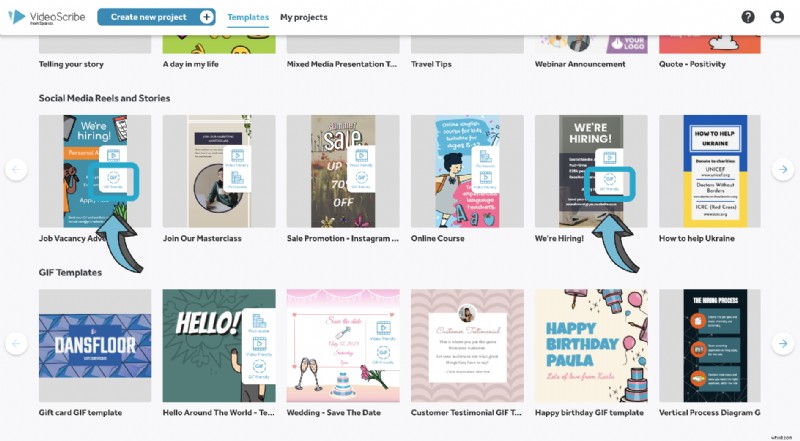
En daar heb je het! VideoScribe voor uw browser is een uitgebreide video-animatie en geanimeerde GIF-software, waarmee u een reeks unieke video's kunt maken. Meld u vandaag nog aan voor uw gratis, vrijblijvende proefperiode van 7 dagen voor VideoScribe, als u dat nog niet heeft gedaan.
Ter herinnering:met uw gratis proefversie krijgt u toegang tot VideoScribe voor uw browser EN VideoScribe voor uw desktop. Meer manieren om te animeren. Meer manieren om te creëren. Dus waar wacht je op?
